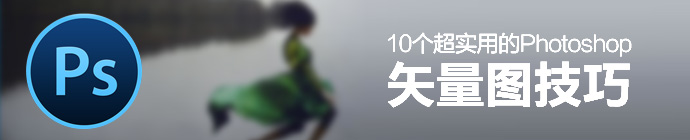萬盛學電腦網 >> 圖文處理 >> Photoshop教程 >> ps文字教程 >> 利用Photoshop創建餅干文字效果
利用Photoshop創建餅干文字效果
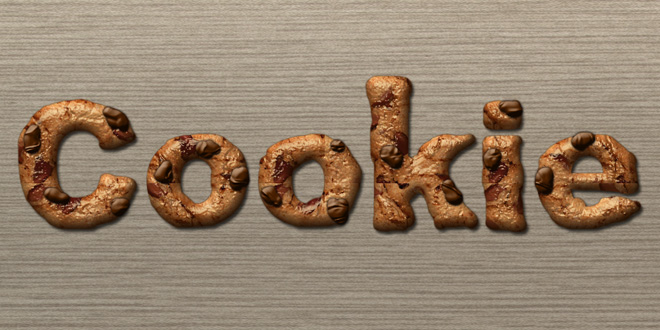
第1步:
在Photoshop中新建一個大小為1000×400px,分辨率為72dpi的PSD文檔,打開木板紋理 ,復制並粘貼到新的PSD文件中。按Ctrl + T(變換)調整其大小,直到你滿意。
第2步:
接下來我們為餅干樣式創建紋理。在Photoshop中打開餅干紋理素材 ,執行編輯 >定義圖案 ,重命名為餅干紋理 ,點擊確定,將餅干紋理定義為圖案。關閉這個文件,繼續第1步的工作。
第3步:
根據你自己的喜好選擇一種字體,然後在文檔中創建文字。這裡我選用的字體是Arial Black 大小為220點,輸入的文字為Cookie。
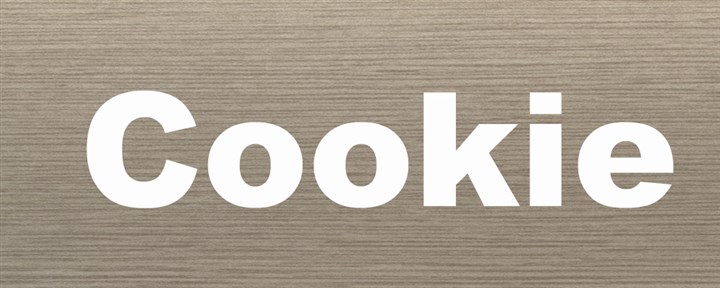
第4步:
現在我們開始圖層樣式的學習。按下圖的數值進行設置。我們從餅干紋理開始入手——在文字圖層上雙擊打開圖層樣式面板,選擇圖案疊加 ,點擊中間的圖案,並且選擇我們在第2步創建的餅干紋理。
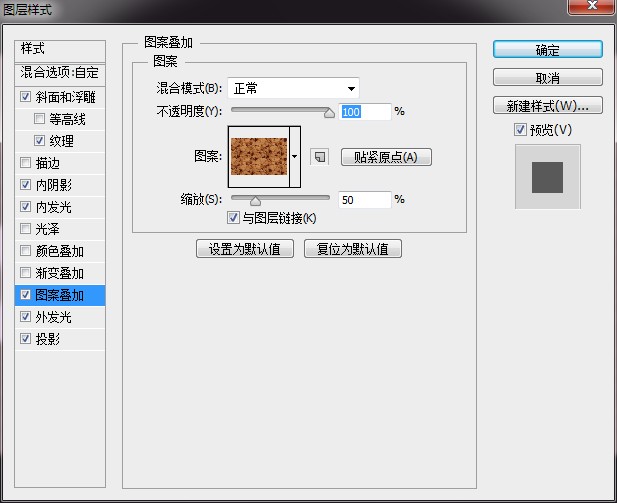

再選擇斜面和浮雕 以使文字有立體感。

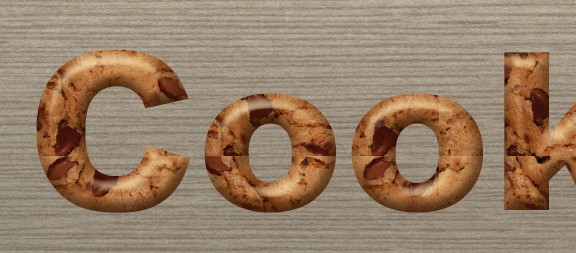
接下來選擇內陰影 ,用來增強浮雕的效果。
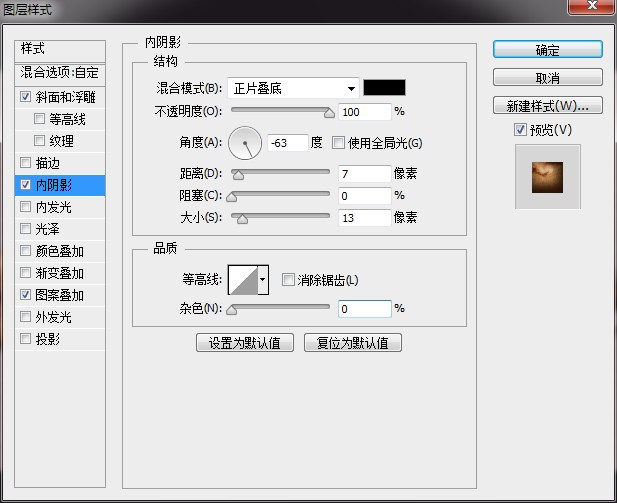

然後選擇投影 ,使餅干看起來是貼在木桌面上的。


接下來選擇外發光 ,使餅干有一個較暗的邊緣。
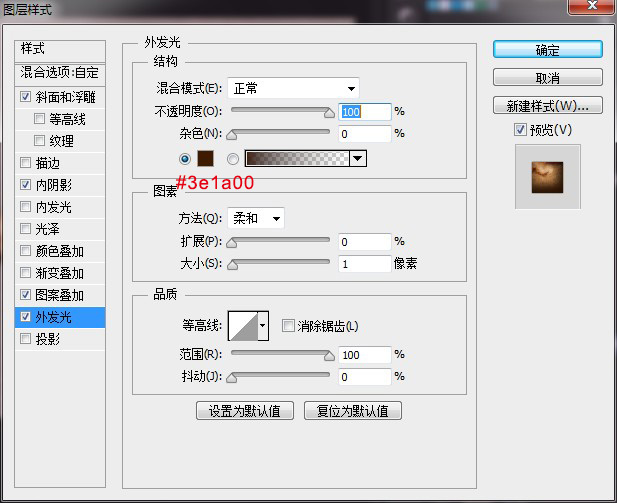
然後選擇內發光 ,使餅干看起來亮一些。


接下來選擇斜面與浮雕 下的紋理 ,使餅干看上去具有真實的凹凸感。
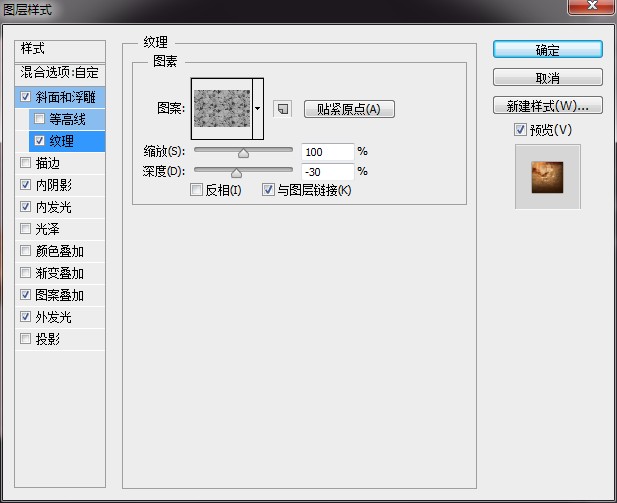

第5步:
現在我們要對文字進一步處理,以使餅干看上去更加真實。選擇文字圖層,右鍵點擊,選擇柵格化圖層。選中畫筆工具,調整大小為13像素,硬度為100%。在文字周圍進行繪制,直到你滿意為止。


第6步:
現在我們來創建一些巧克力。新建一個圖層,雙擊圖層,按照下面的參數設置圖層樣式。
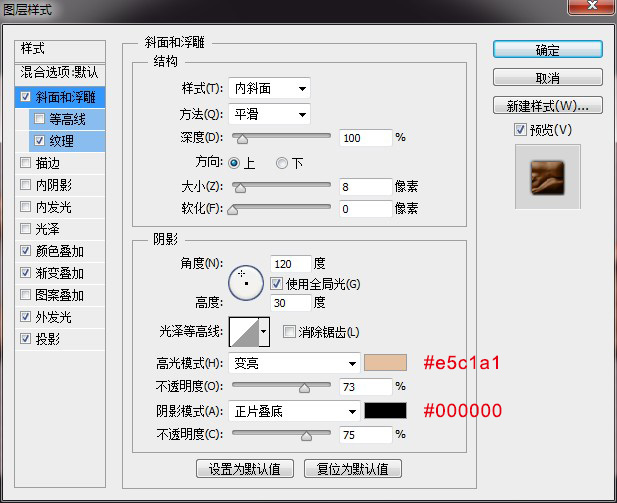

這一圖案是Photoshop內置圖案,如下方式可以找到。
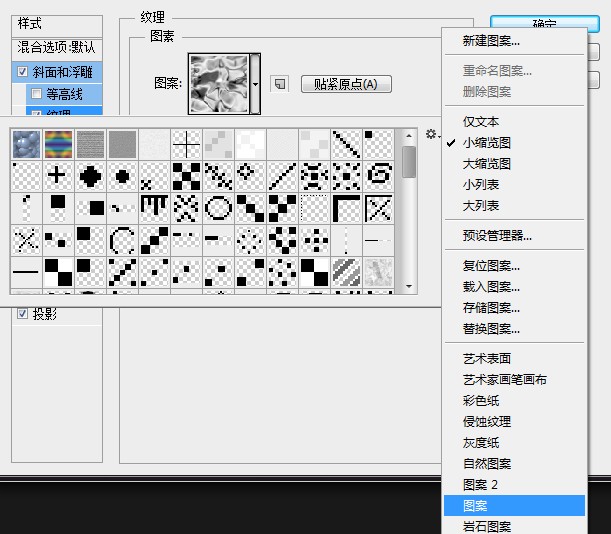


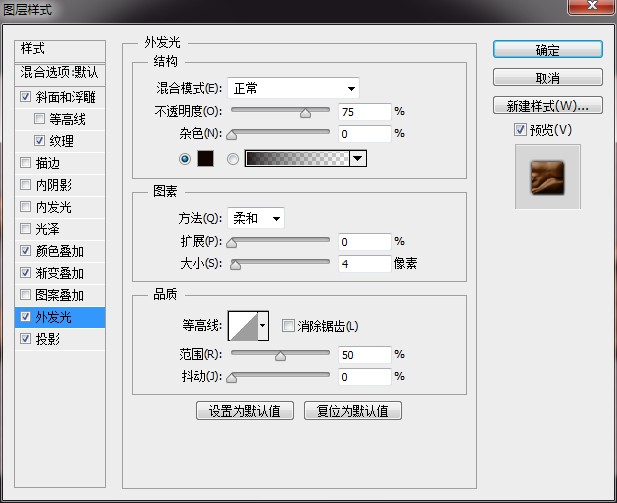
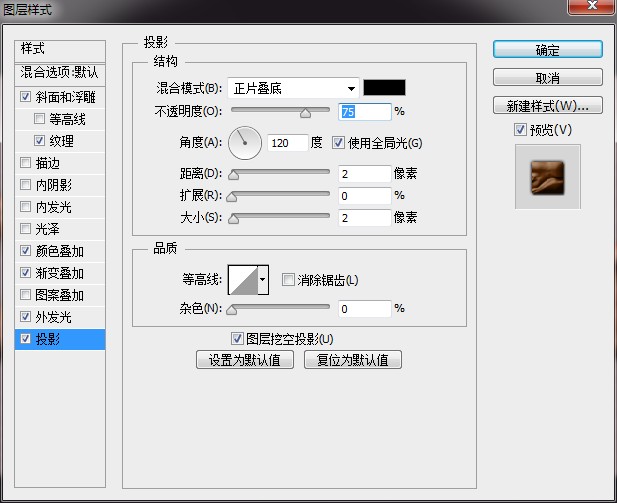
第7步:
用硬度為100%的畫筆在新建的巧克力圖層上繪制,直到你滿意。

ps文字教程排行
軟件知識推薦
相關文章
copyright © 萬盛學電腦網 all rights reserved